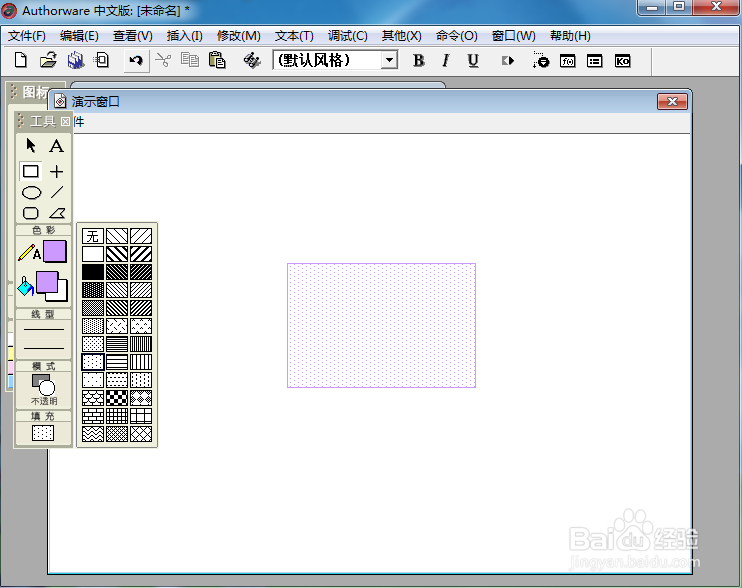1、打开Authorware 7.0,进入其主界面;

2、点击选中显示图标,将它拉到流程线上,命名为矩形;

3、双击显示图标,打开工具;
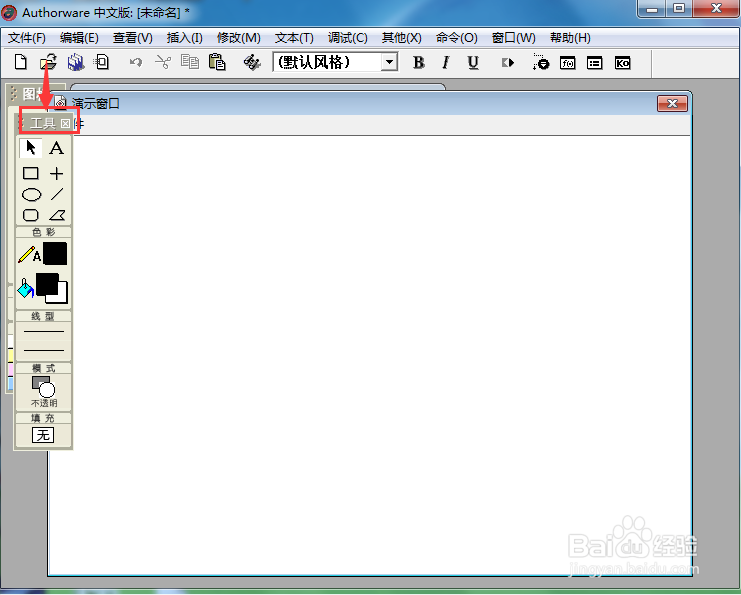
4、选中矩形工具;

5、点击描边颜色和填充颜色,选中需要紫色;
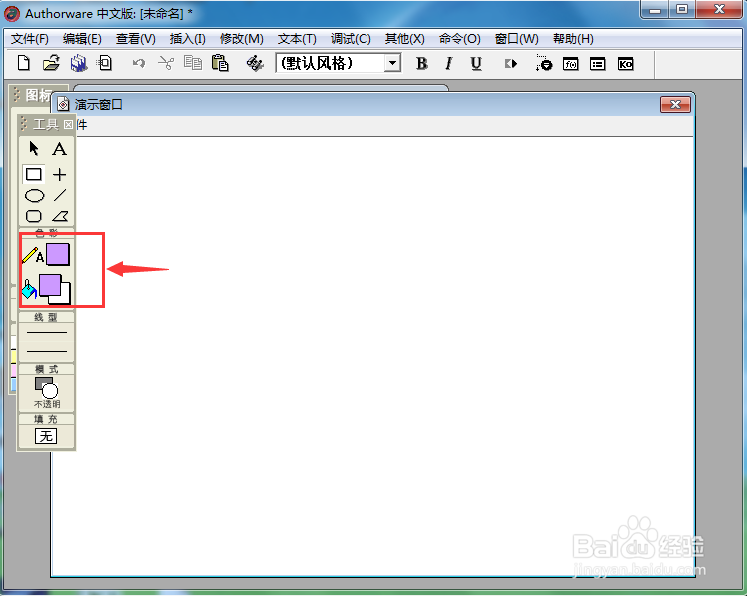
6、点击填充,选择圆点图案;
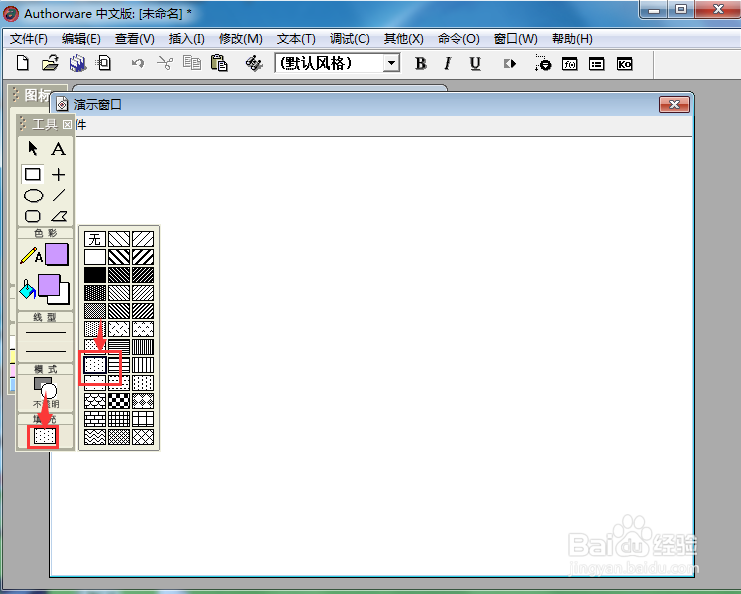
7、按下鼠标左键不放,在演示窗口拖动鼠标,画出矩形;
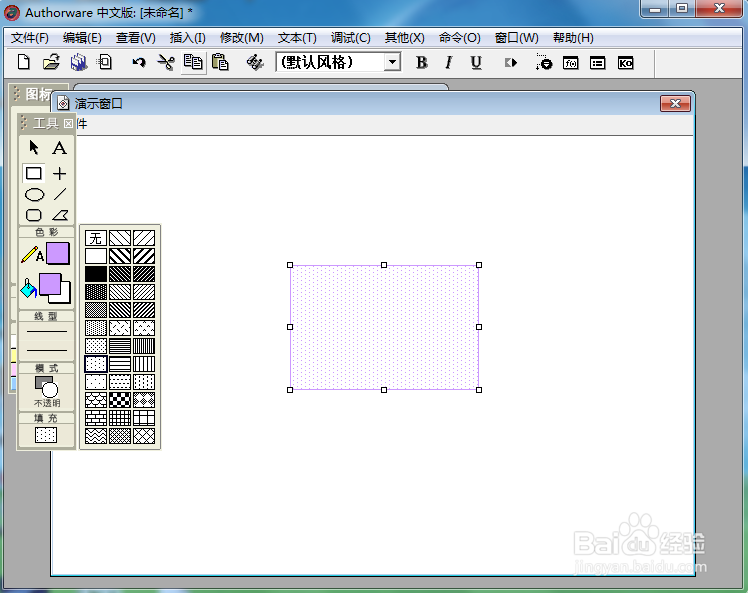
8、我们就在AW中创建好了一个带圆点图案的紫色矩形。
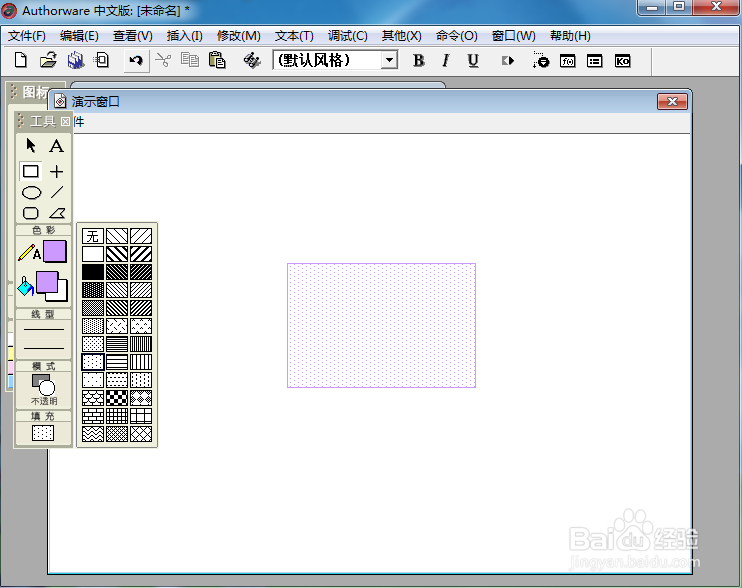
时间:2024-10-29 01:11:01
1、打开Authorware 7.0,进入其主界面;

2、点击选中显示图标,将它拉到流程线上,命名为矩形;

3、双击显示图标,打开工具;
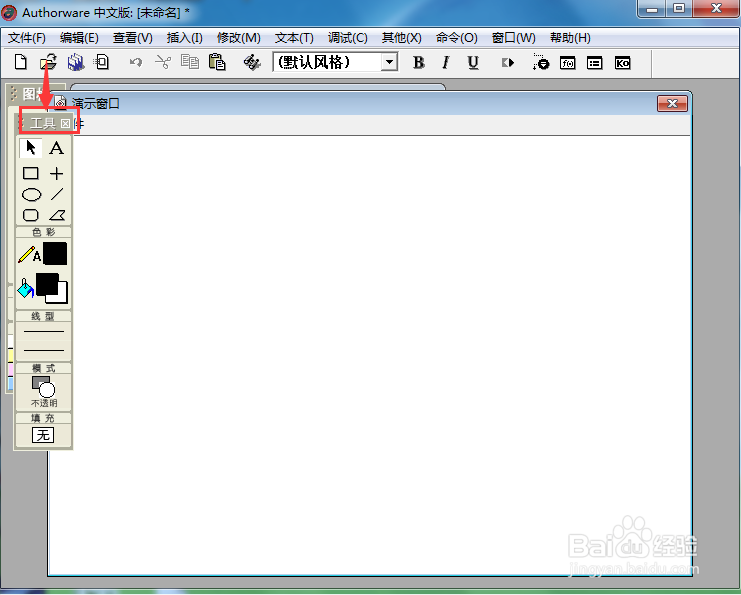
4、选中矩形工具;

5、点击描边颜色和填充颜色,选中需要紫色;
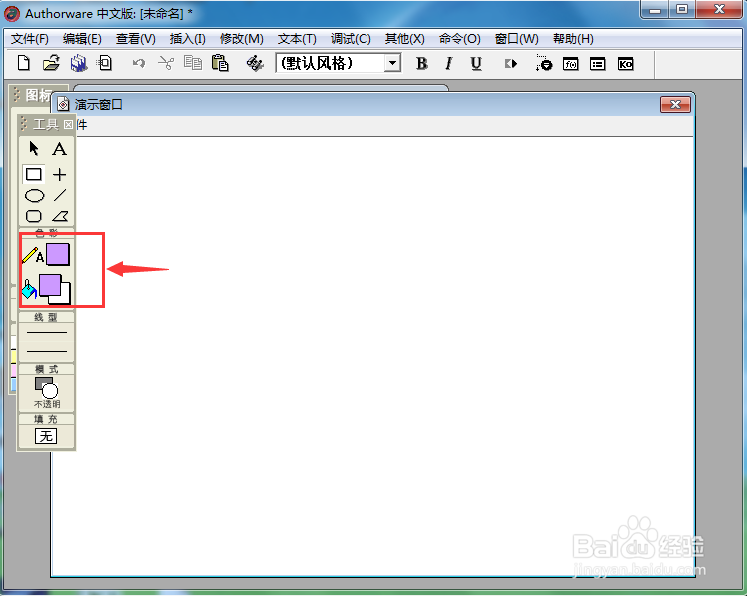
6、点击填充,选择圆点图案;
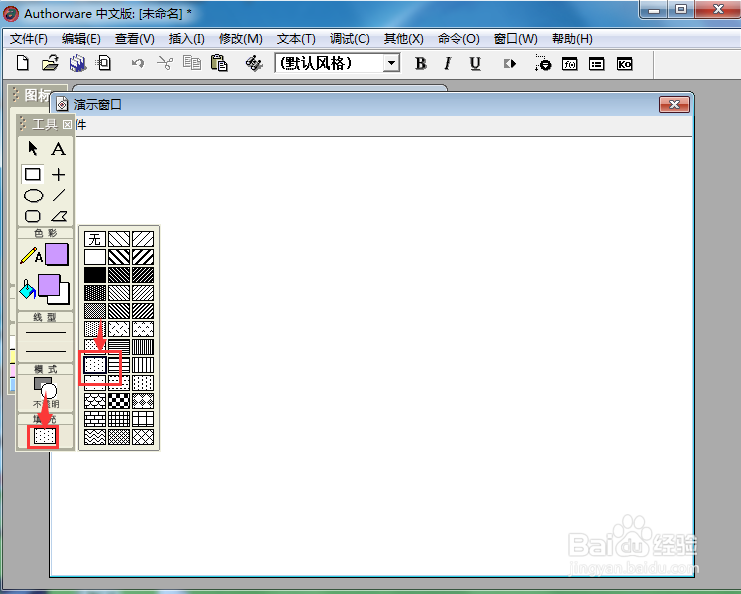
7、按下鼠标左键不放,在演示窗口拖动鼠标,画出矩形;
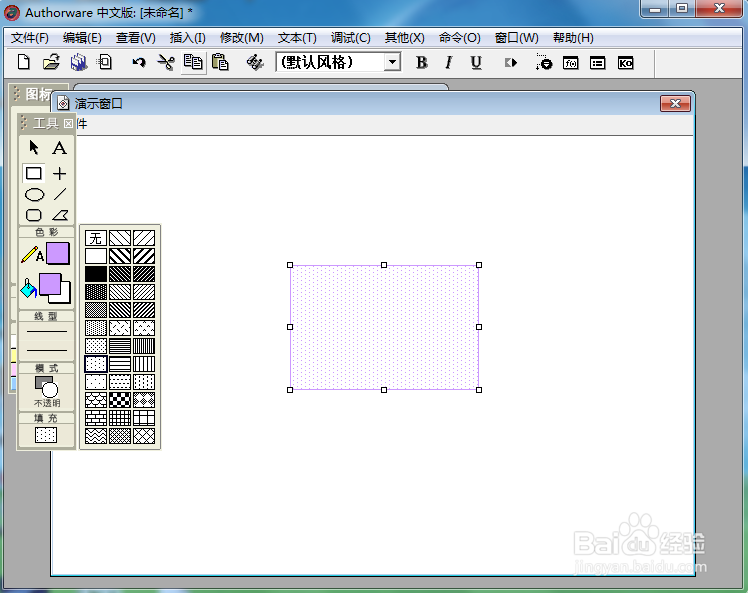
8、我们就在AW中创建好了一个带圆点图案的紫色矩形。